Nếu chưa biết cách tự động điều chỉnh âm thanh tai nghe trên iOS 14 và iPadOS 14 như thế nào? Bạn đọc cùng tham khảo tiếp bài viết dưới đây của Taimienphi.vn để tìm hiểu chi tiết nhé.
Trên iOS 14 và iPadOS 14, tính năng Hearing Health được cải tiến, bổ sung khả năng tự động điều chỉnh âm lượng tai nghe trong thời gian thực.

Hướng dẫn cách điều chỉnh âm lượng tai nghe trên iOS 14
- Xem thêm: Có nên nâng cấp iOS 14 cho iPhone, iPad không?
Cách tự động điều chỉnh âm thanh tai nghe trên iOS 14 và iPadOS 14
Tính năng Hearing Health xuất hiện đầu tiên trên iOS 13, và được thiết kế giúp người dùng tránh tiếp xúc với âm thanh to, nhất là khi sử dụng tai nghe trong thời gian dài. Tuy nhiên trên iOS 14 và iPadOS 14, tính năng được nâng cấp, hỗ trợ theo dõi và tự động điều chỉnh mức âm lượng tai nghe trong thời gian thực.
Thực hiện theo các bước dưới đây để thiết lập tự động điều chỉnh, giảm âm lượng tai nghe trên iOS 14:
Bước 1: Trên iPhone, iPad, mở ứng dụng Settings (cài đặt).
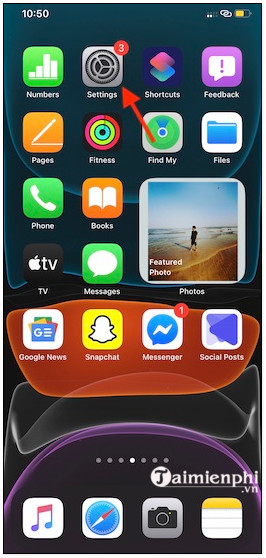
Bước 2: Tiếp theo tìm và nhấn chọn Sounds & Haptics (âm thanh & Haptics).

Bước 3: Tiếp theo nhấn chọn Reduce Loud Sounds (giảm tiếng ồn).

Bước 4: Trên cửa sổ tiếp theo kích hoạt tùy chọn Reduce Loud Sounds và sử dụng thanh trượt để điều chỉnh mức âm thanh nghe an toàn. Khi vượt quá mức, thiết bị iOS sẽ tự động giảm âm thanh.

Thiết bị hỗ trợ
Hiện tại tính năng hoạt động và hỗ trợ các thiết bị AirPods, AirPods Pro và một số tai nghe khác.
- Xem thêm: Cách sử dụng nút màu với công cụ Markup trên iOS 14
https://thuthuat.taimienphi.vn/cach-tu-dong-dieu-chinh-am-thanh-tai-nghe-tren-ios-14-va-ipados-14-60418n.aspx
Bài viết trên đây Taimienphi.vn vừa hướng dẫn bạn cách thiết lập tự động điều chỉnh âm thanh tai nghe trên iOS 14 và iPadOS 14. Ngoài ra nếu còn thắc mắc hoặc câu hỏi nào cần giải đáp, bạn đọc có thể để lại ý kiến của mình trong phần bình luận bên dưới bài viết nhé.